Die folgenden Aktionen können nur von einem Verwalter durchgeführt werden.
Die Funktion Benutzergruppen ist nur im Enterprise Plus-Plan verfügbar.
Manatal bietet eine einzigartige Funktion, mit der Verwalter die Standard-Sichtbarkeitseinstellungen für Organisationen (Kunden/Abteilungen) anpassen können. Diese Funktion ermöglicht die vollständige Sichtbarkeit oder den versteckten Status von Organisationen und zugehörigen Stellenangebote für Nicht-Verwalter-Benutzer. Detailliertere Informationen zur Sichtbarkeit von Organisationen finden Sie hier.
Wenn eine Organisation auf privat oder vertraulich gesetzt ist, erhalten Verwalter die Möglichkeit, bestimmten Benutzern selektiv Zugriff auf bestimmte Organisationen oder Stellenangebote zu gewähren. Diese granulare Kontrolle stellt sicher, dass der Zugriff jedes Benutzers sorgfältig verwaltet wird, während alle Benutzer die gleiche Kandidatendatenbank gemeinsam nutzen.
Die Gruppenfunktion bietet die Möglichkeit, Benutzer effektiv zu organisieren und erleichtert die Zugriffsverwaltung für private und vertrauliche Organisationen und Stellenangebote. Sie ermöglicht die kollektive Freigabe des Zugriffs auf eine Organisation oder einen Stellenangebot für eine Gruppe von Benutzern und eliminiert die Notwendigkeit individueller Zugriffszuweisungen.
Für Personalvermittlungsagenturen hier eine nicht erschöpfende Liste von Anwendungsfällen:
- Bildung von Teams für bestimmte Kunden
- Organisation nach Spezialisierung
- Organisation nach geografischer Region
- Erstellung eines Teams für Ihre interne Rekrutierung
Für Personalabteilungen hier eine nicht erschöpfende Liste von Anwendungsfällen:
- Bildung von Teams für bestimmte Abteilungen
- Bildung von Teams für bestimmte Büros oder andere physische Standorte
- Zuweisung von Recruitern für bestimmte Projekte
Um mit der Nutzung von Gruppen zu beginnen:
- Stellen Sie sicher, dass Organisationen die beabsichtigten Sichtbarkeitseinstellungen haben - setzen Sie sie auf privat oder vertraulich, um den Zugriff mit bestimmten Benutzern oder Gruppen zu teilen, und auf öffentlich für breiten Zugriff über alle Benutzer hinweg.
- Erstellen Sie eine neue Gruppe und fügen Sie Benutzer hinzu.
- Teilen Sie den Zugriff auf diese Gruppe mit gewünschten Organisationen.
Erstellen einer neuen Benutzergruppe
- Rufen Sie die folgende Seite auf. Alternativ navigieren Sie, indem Sie im Seitenmenü auf "Administration" klicken, die Kategorie "Konto und Benutzer" öffnen und "Gruppen" auswählen.


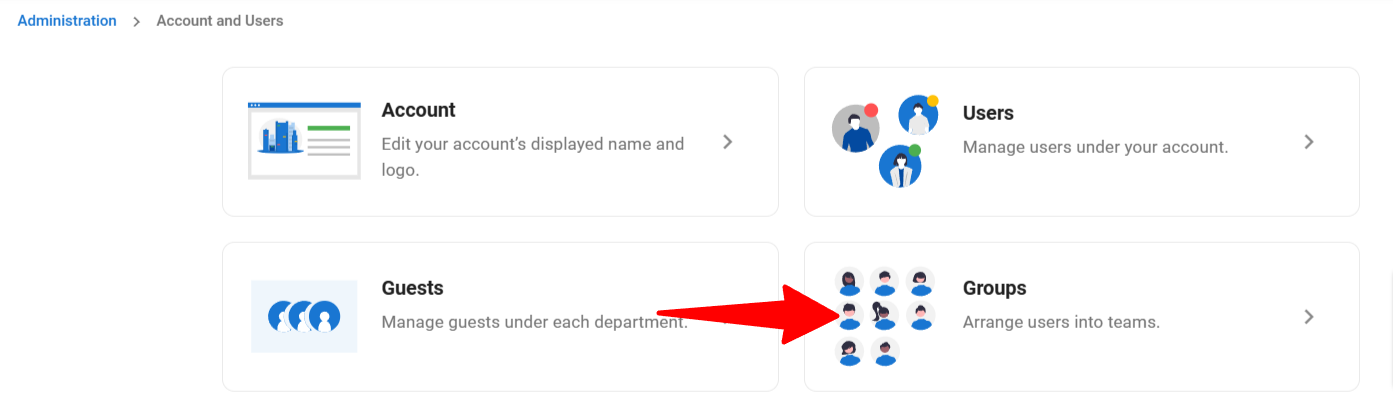
- Klicken Sie auf "Gruppe erstellen".
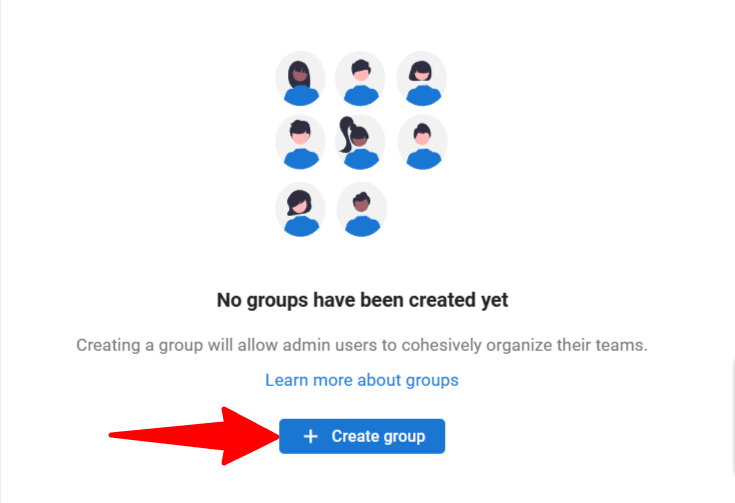
-
Benennen Sie die neue Gruppe und fahren Sie fort, indem Sie auf "Weiter" klicken.
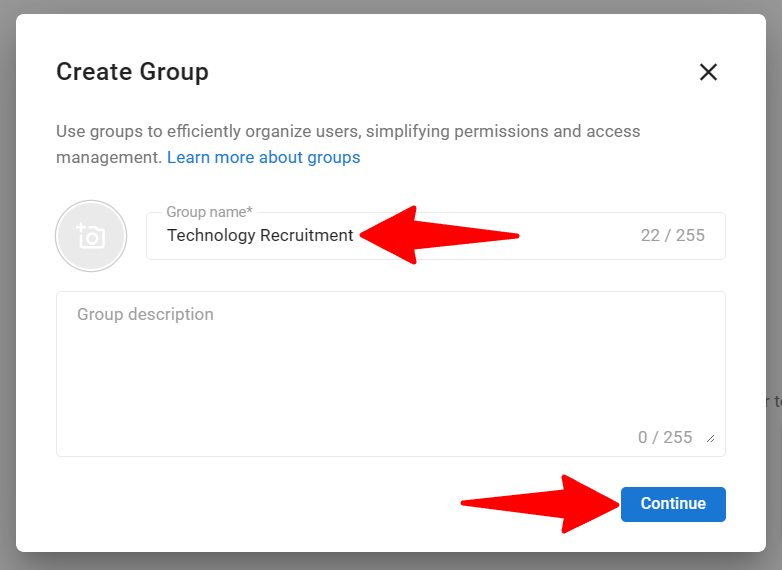
-
Klicken Sie auf "Mitglied hinzufügen".
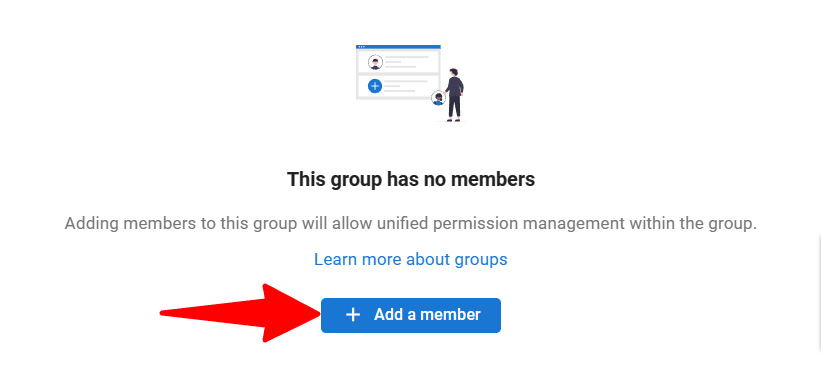
-
Klicken Sie auf das "+"-Symbol neben den Benutzern, um sie zur Gruppe hinzuzufügen. Schließen Sie das Fenster, sobald die gewünschten Benutzer hinzugefügt wurden.
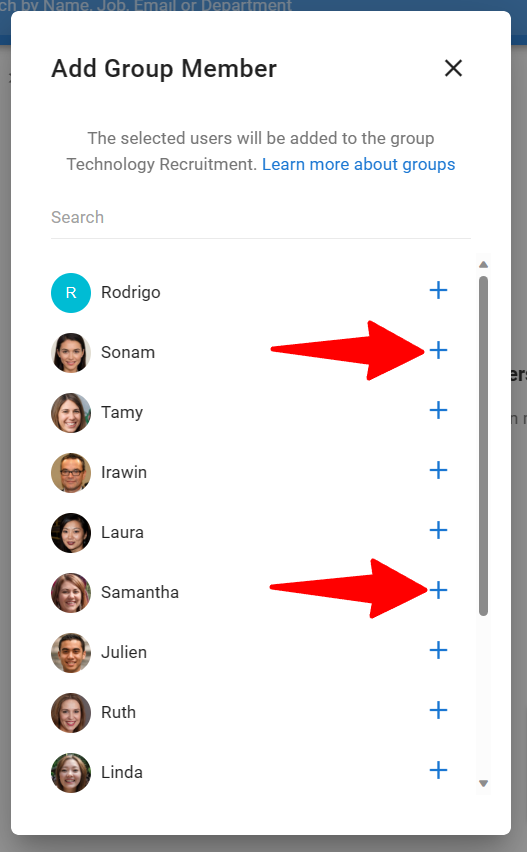
-
Die aktuellen Gruppenmitglieder werden auf dem Bildschirm angezeigt.
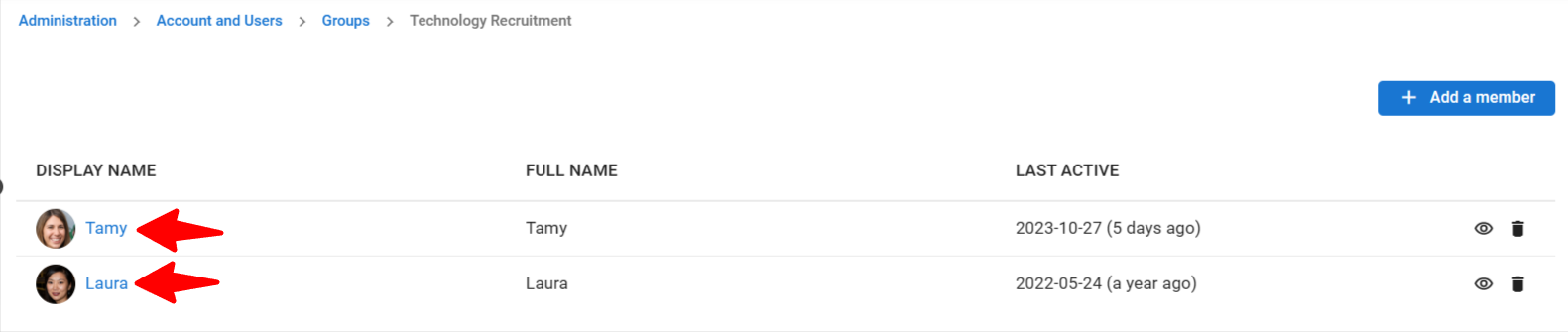
-
Klicken Sie auf "Mitglied hinzufügen", um neue Benutzer zur Gruppe hinzuzufügen.

-
Klicken Sie auf das "Augen"-Symbol, um das Profil eines Benutzers anzuzeigen.
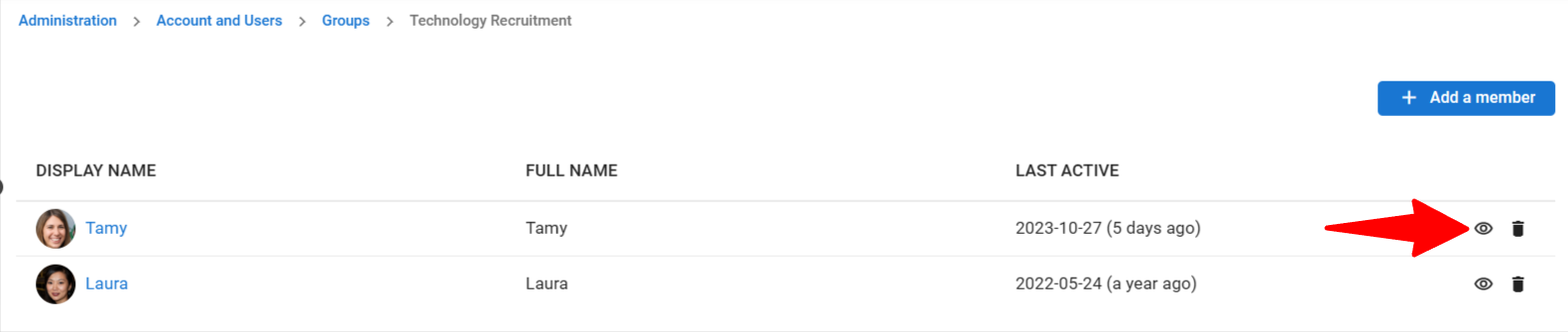
-
Klicken Sie auf das "Papierkorb"-Symbol und bestätigen Sie dann durch Klicken auf "Weiter", um einen Benutzer aus der Gruppe zu entfernen.
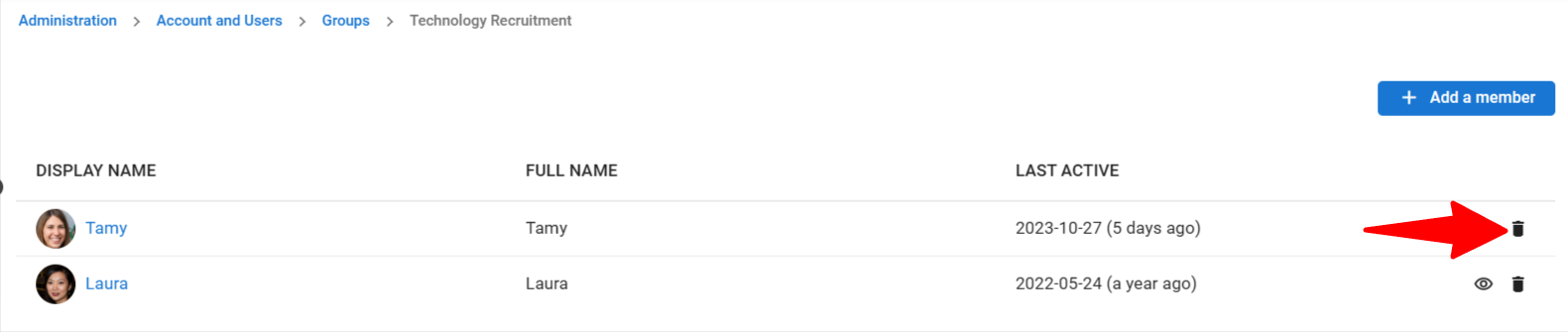
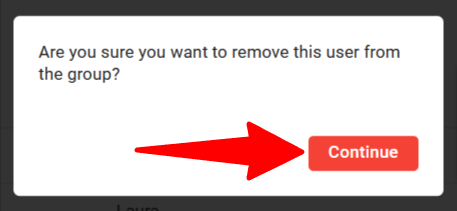
- Sobald die Gruppe bereit ist, können Sie ihr Zugriff auf bestimmte Organisationen oder Stellenangebote gewähren, indem Sie diese Anweisungen befolgen.
Verwalten von Benutzergruppen
- Rufen Sie die folgende Seite auf. Alternativ navigieren Sie, indem Sie im Seitenmenü auf "Administration" klicken, die Kategorie "Konto und Benutzer" öffnen und "Gruppen" auswählen.


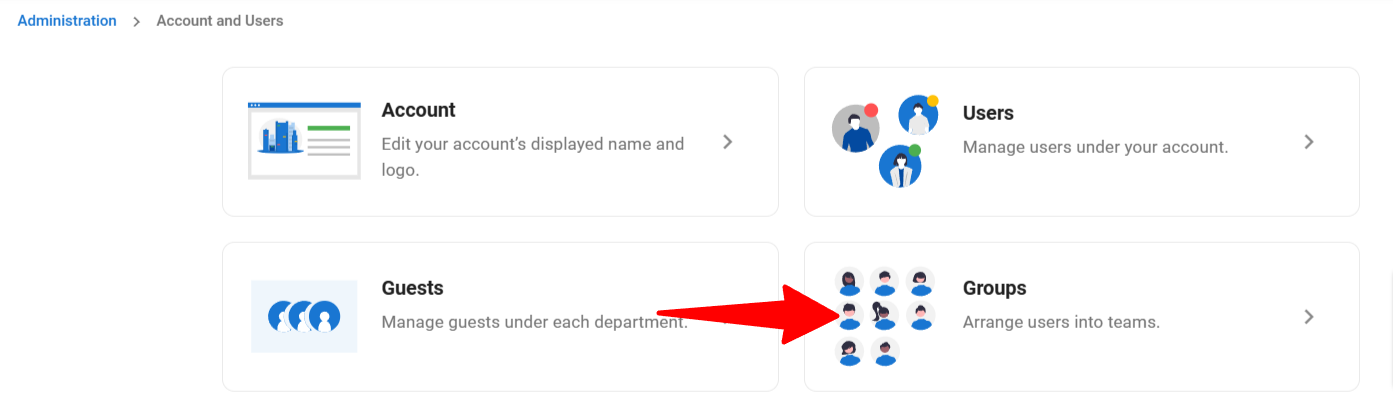
-
Aktuelle Gruppen werden auf dem Bildschirm angezeigt.

-
Klicken Sie auf das "+"-Symbol, um neue Mitglieder zu einer Gruppe hinzuzufügen.

-
Klicken Sie auf "Stift", um den Namen und die Beschreibung einer Gruppe zu ändern.

-
Klicken Sie auf das "Papierkorb"-Symbol, um eine Gruppe zu löschen, und bestätigen Sie dann durch Klicken auf "Weiter" im Pop-up.

Deaktivieren der Benutzergruppenfunktion
- Rufen Sie die folgende Seite auf. Wenn Sie möchten, können Sie dasselbe Ziel erreichen, indem Sie im Seitenmenü auf "Administration" klicken, dann auf "Konto und Benutzer" und anschließend auf "Gruppen" klicken.
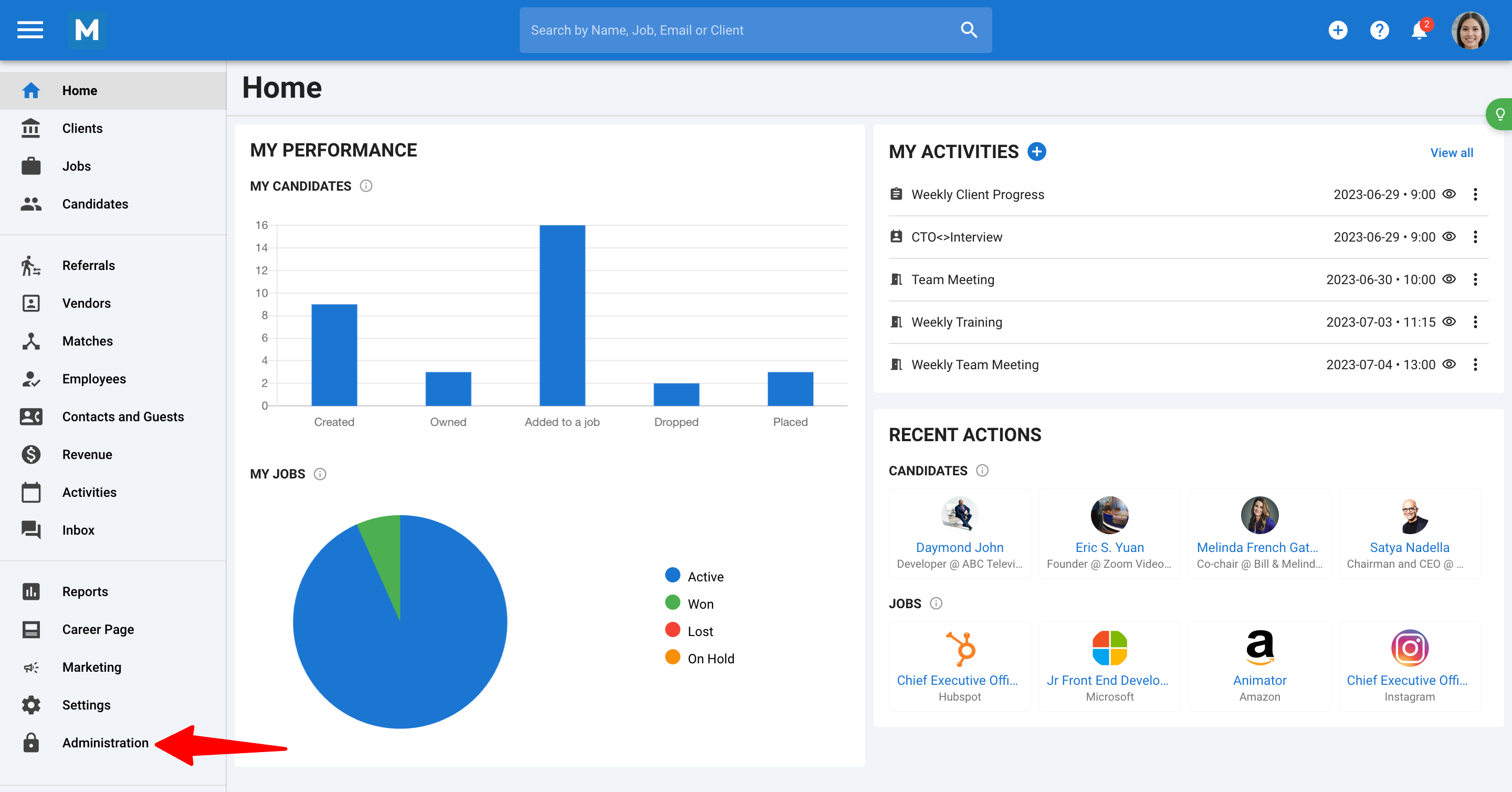
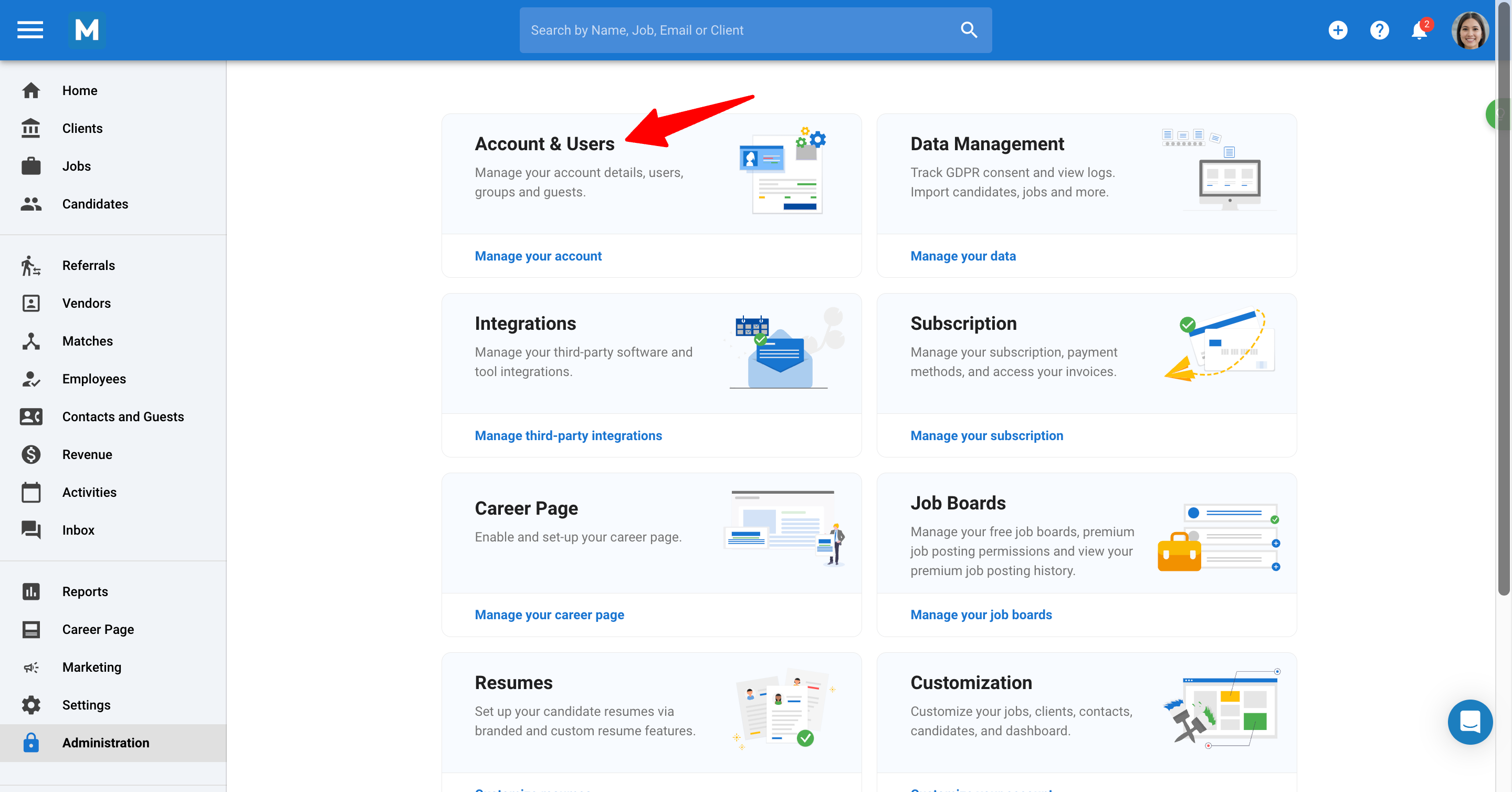
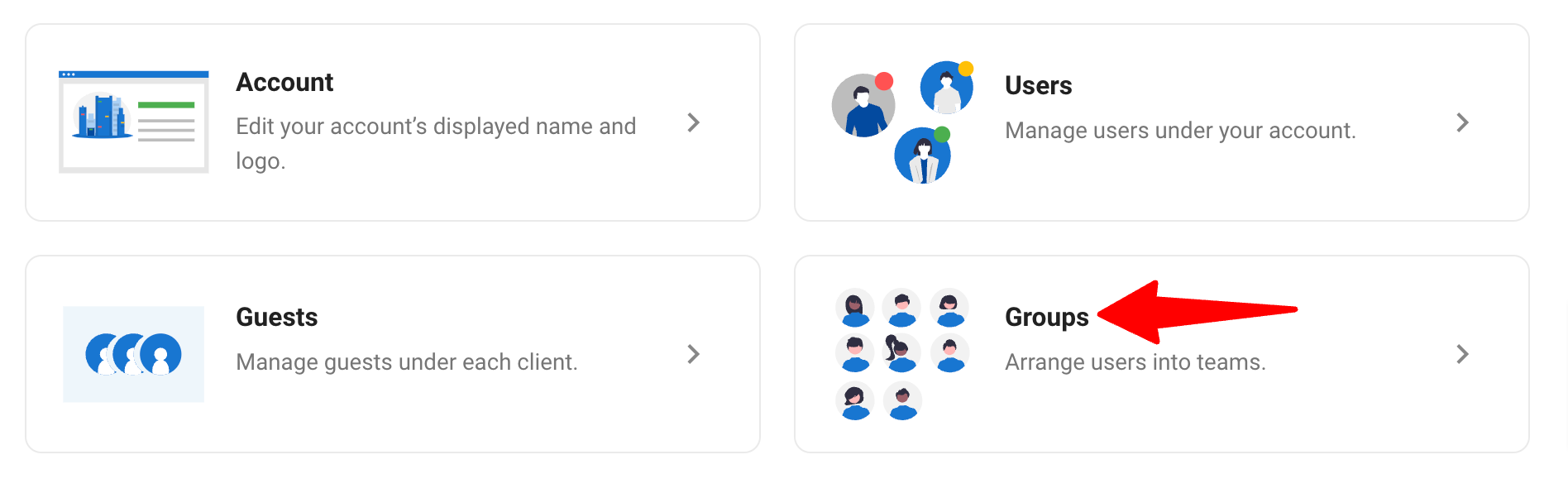
- Sie können diese Funktion deaktivieren, indem Sie alle vorhandenen Benutzergruppen löschen.
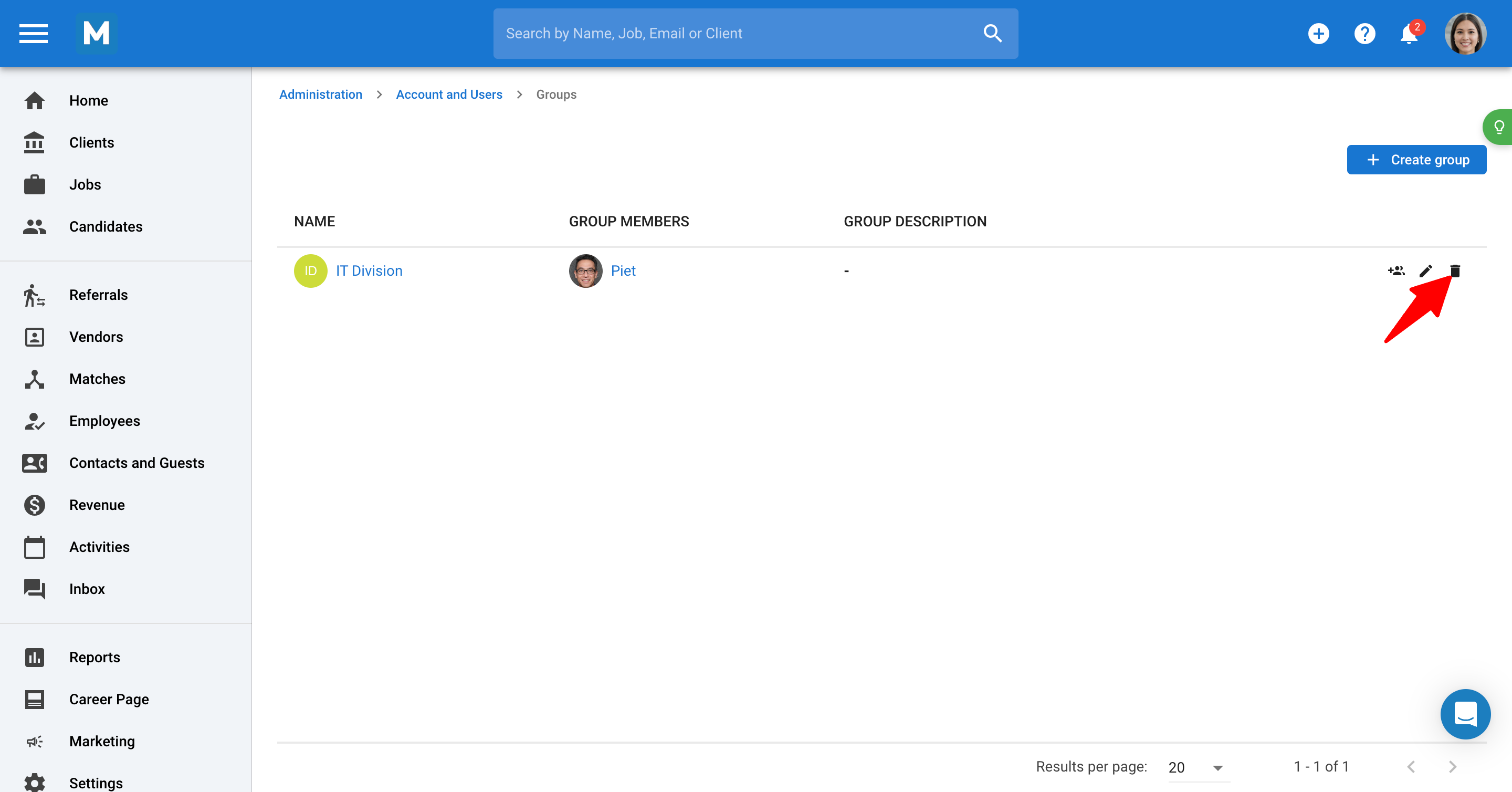
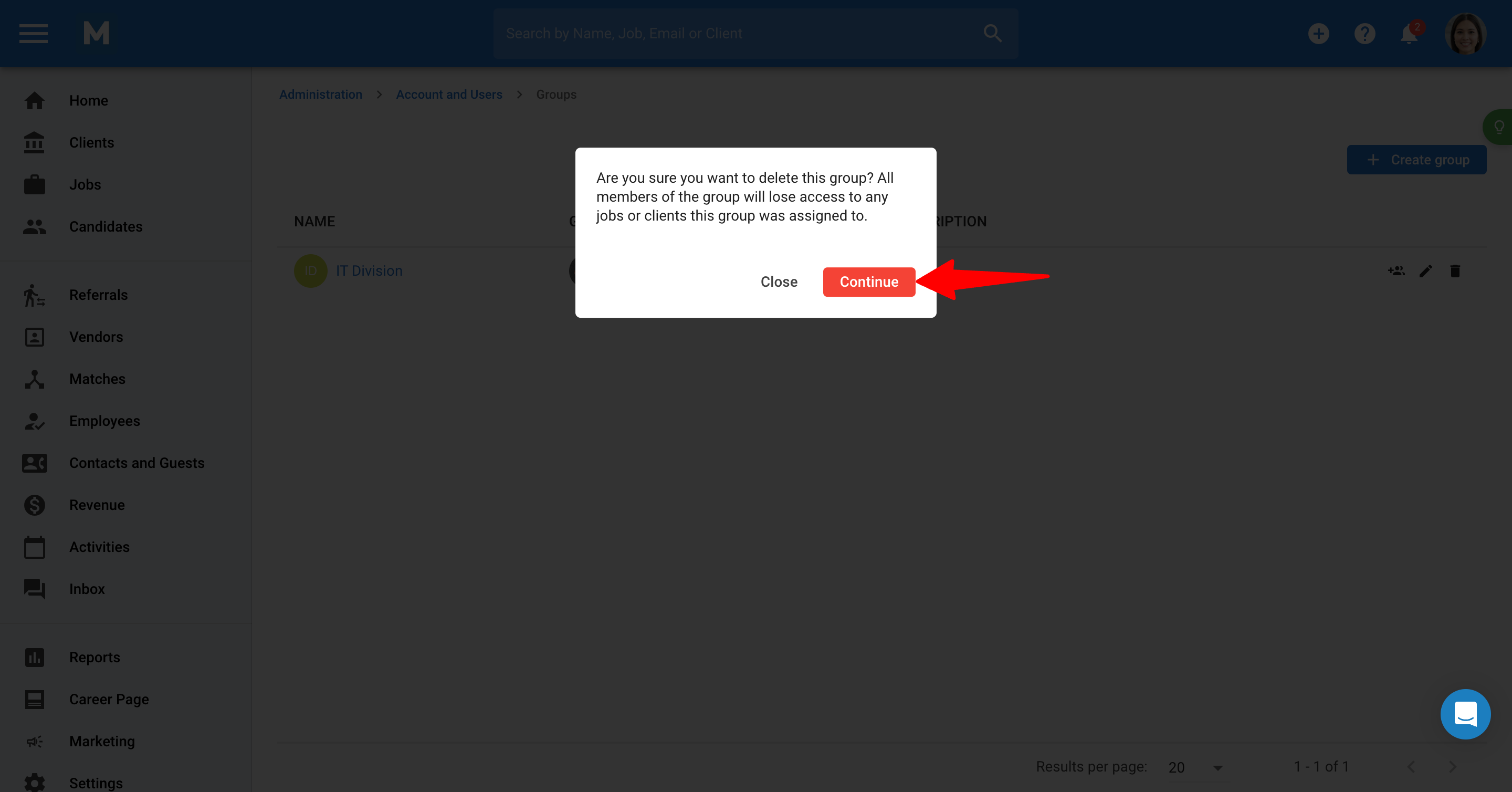
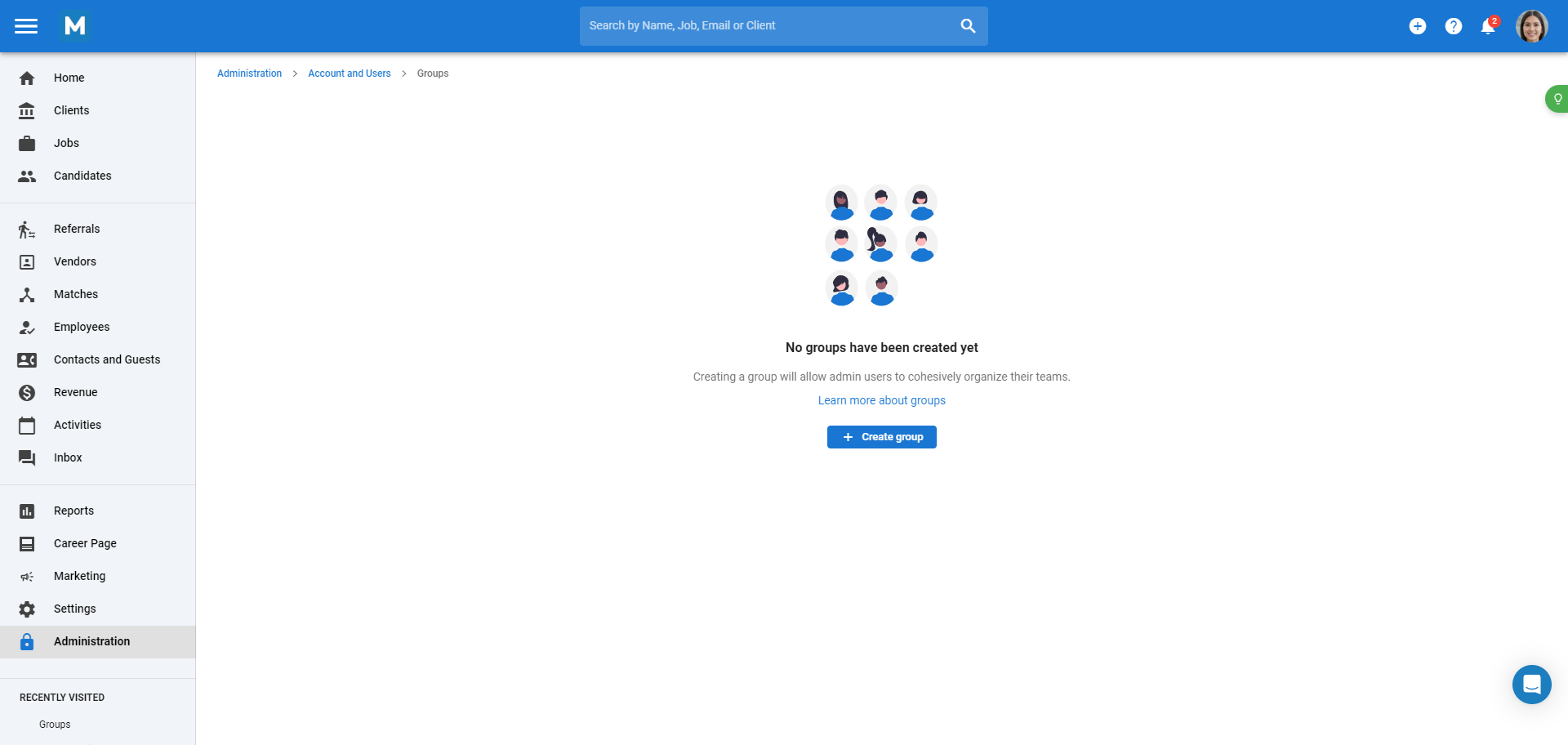
Häufig gestellte Fragen
1. Wie wirkt sich der Gruppenzugriff auf die Rollen und Berechtigungen einzelner Benutzer aus?
Gruppenzugriff und Benutzerrolle/Berechtigungen sind unabhängig voneinander. Hier ist der Unterschied:
- Benutzerrolle: Definiert spezifische Aktionen, die ein Benutzer ausführen kann, wie das Erstellen neuer Jobs.
- Gruppenmitgliedschaft: Gibt an, auf welche nicht-öffentlichen Jobs oder Organisationen jedes Gruppenmitglied zugreifen kann.
2. Was passiert, wenn eine Gruppe gelöscht wird?
Wenn eine Gruppe gelöscht wird, verlieren alle ihre Mitglieder den Zugriff auf die Stellenangebote und Organisationen, die mit dieser Gruppe verbunden waren.
3. Kann ein Benutzer mehreren Gruppen angehören?
Ja, ein einzelner Benutzer kann Teil mehrerer Gruppen sein, was den Zugriff entsprechend der Gruppenzuweisungen zu Teams ermöglicht.
4. Kann ein Benutzer auf die Organisation und ihre Jobs zugreifen, ohne Teil eines Stellenteams oder einer Gruppe zu sein?
Ja, es gibt zwei Szenarien:
- Der Benutzer ist ein Verwalter.
- Der Benutzer ist der Eigentümer der Organisation oder des Stellenangebots.